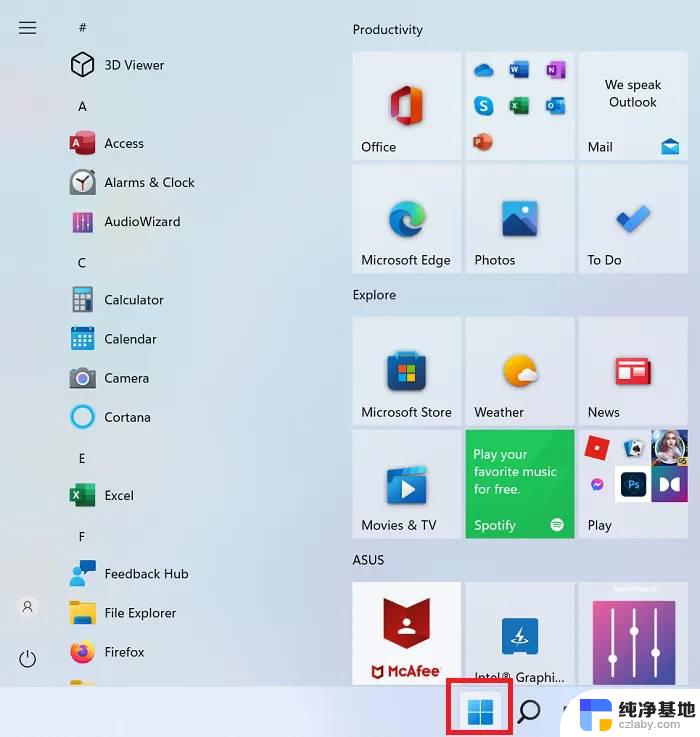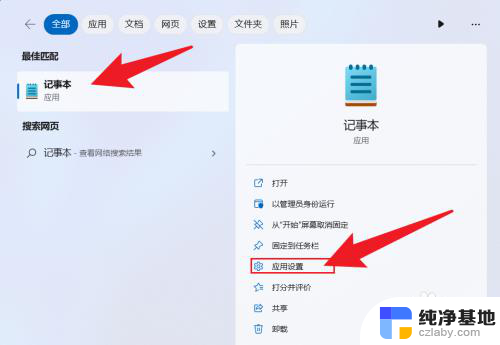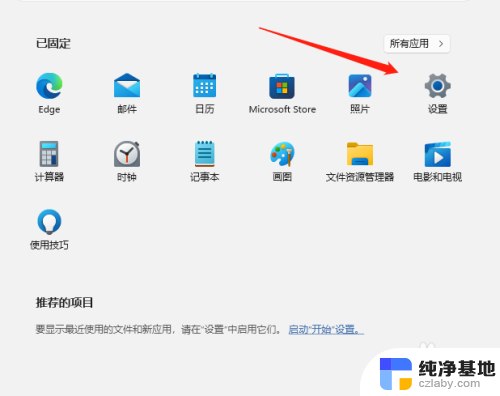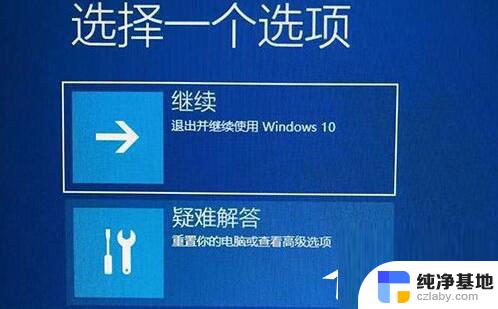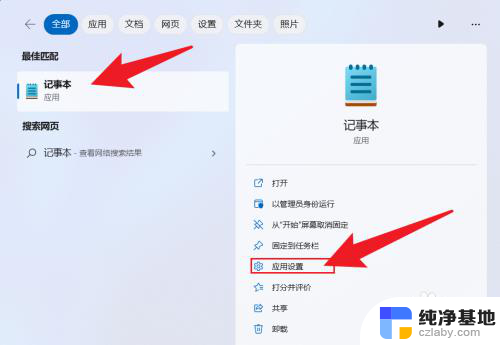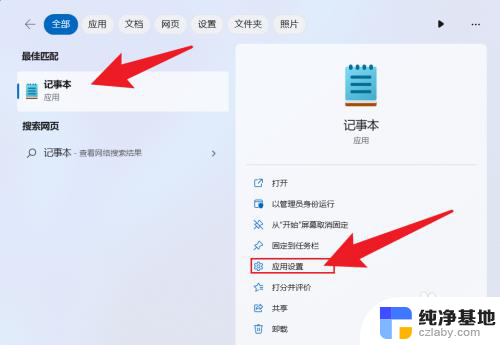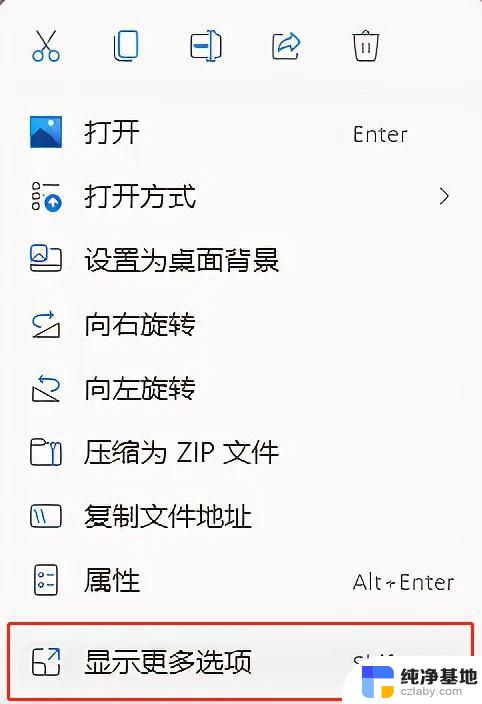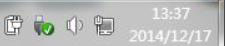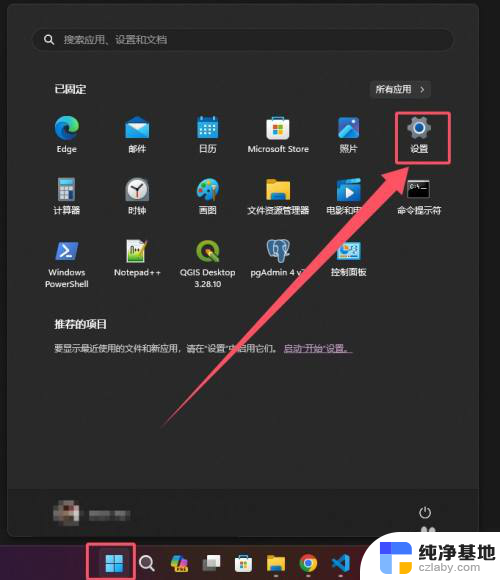win11右键菜单一键改为win10经典样式
更新时间:2024-11-17 17:03:16作者:xiaoliu
Win11的右键菜单设计更加现代化,但有些用户可能更喜欢Win10经典的样式,如果你想将Win11的右键菜单一键改为Win10经典样式,可以通过一些简单的操作来实现。接下来我们将介绍如何恢复Win10样式的右键菜单,让你在Win11操作系统中得到更舒适的使用体验。
方法如下:
1.打开StartAllBack安装程序,在弹出的窗口中选择安装用户。
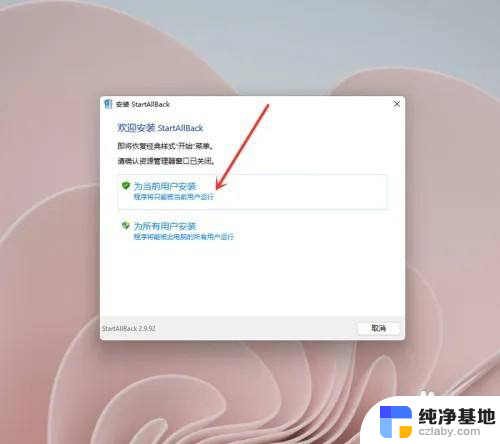
2.进入开始菜单界面,关闭【启用增强型经典开始菜单】开关。
注意:程序安装之后会默认启用win7开始菜单,所以需要将这个功能关掉。
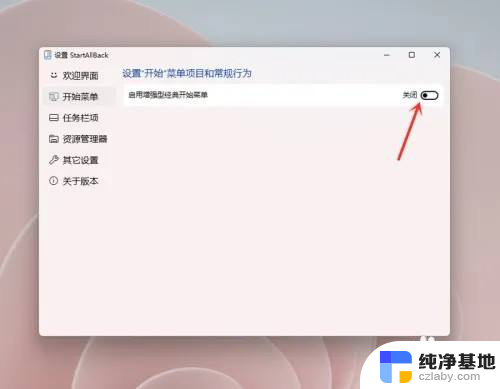
3.进入资源管理器界面,勾选【经典样式的右键菜单】即可。

4.打开右键菜单,可以发现菜单已经变回win10样式了。
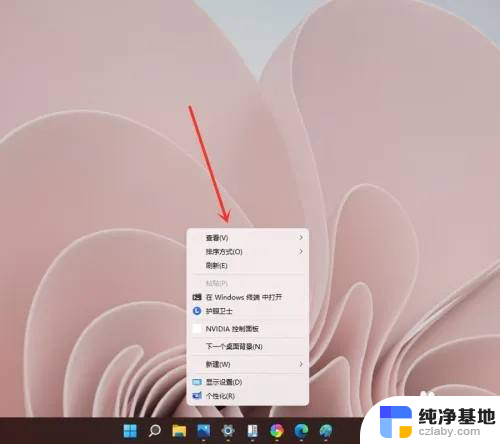
以上就是win11右键菜单一键改为win10经典样式的全部内容,有需要的用户就可以根据小编的步骤进行操作了,希望能够对大家有所帮助。